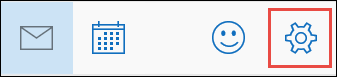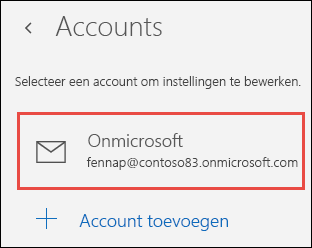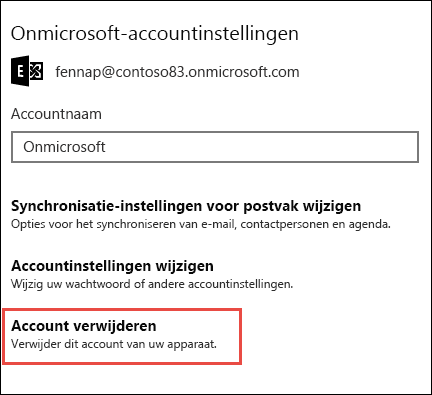Als in de e-mailapp in Windows 10 de e-mail van een bepaalde account niet meer wilt ontvangen, kunt u het account uit de app verwijderen of het e-mailadres voor dat account uitschakelen. Als u een account uit een app verwijdert, worden ook de agendagegevens van dit account verwijderd.
Een account uit de Mail- en Agenda-apps verwijderen
-
Kies in de app Mail of Agenda de optie Instellingen linksonder.
Opmerking: Kies op een telefoon of tablet de optie Meer
-
Kies Accounts beheren en daarna het account dat u wilt verwijderen.
-
Kies Account verwijderen. Als u de optie Account verwijderen niet ziet, probeert u waarschijnlijk het standaard-e-mailaccount te verwijderen dat u hebt toegevoegd toen u zich aanmeldde bij Windows 10. U kunt in plaats daarvan e-mail van dit account uitschakelen.
Opmerking: Met de optie Account verwijderen wordt het account verwijderd uit de apps Mail en Agenda, maar de optie is niet van invloed op het account zelf. Als u bijvoorbeeld een account van Outlook.com verwijdert uit de apps Mail en Agenda, kunt u dat account nog steeds gebruiken via een andere e-mailclient of via het web op https://outlook.com.
E-mail voor een account uitschakelen
Als u e-mail voor een account wilt uitschakelen omdat u het standaardaccount niet kunt verwijderen of omdat u een account alleen voor de agenda wilt gebruiken, kunt u de synchronisatie-instellingen voor het account wijzigen.
-
Kies Instellingen in de linkerbenedenhoek.
Opmerking: Kies op een telefoon of tablet de optie Meer
-
Kies Accounts beheren en daarna het account waarvan u geen e-mail meer wilt ontvangen.
-
Kies Synchronisatie-instellingen voor postvak wijzigen, schuif omlaag naar Synchronisatieopties.
-
Gebruik de schuifregelaar om E-mail in te stellen op Uit en kies daarna Gereed > Opslaan.
Als Synchronisatie-instellingen voor postvak wijzigen grijs wordt weergegeven en niet toegankelijk is, raadpleegt u Synchronisatieproblemen in de apps Mail en Agenda in Windows 10 oplossen.
Meer informatie
-
Lees Uw account instellen als u een nieuw account wilt toevoegen.
-
Zie Veelgestelde vragen voor Mail en Agenda voor Windows 10 voor aanvullende Help-onderwerpen.